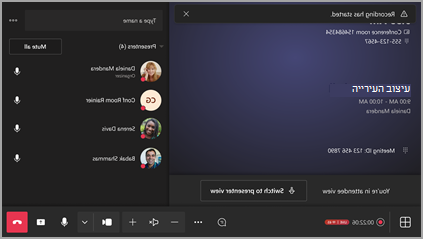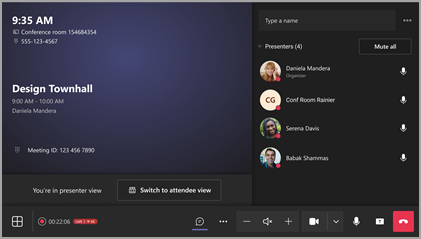אירוח אירוע מ- Microsoft Teams Room (MTR)
ארח חוויות אירועים היברידיות מ- Microsoft Teams Room (MTR) כדי ליצור קשר עם משתתפים ומציגים של אירועים מרחוק ובהתאם אישית.
לקבלת מידע נוסף על MTRs, ראה Microsoft Teams Rooms (Windows).
הערה: מדריך זה מפרט את חוויית האירוח ממכשיר Windows. Microsoft Teams Rooms עבור Android אינו תומך כעת בחוויה של המציג.
הוספת MTR לאירוע
בעת הוספת MTR לאירוע, באפשרותך להוסיף אותו כמציג או כמשתתף.
-
כאשר תוסיף MTR כמשתתף, המשתתפים בחדר יוכלו לראות את האירוע בתצוגת החדר בדיוק כפי שהוא מופיע במכשירים האישיים שלהם.
-
כאשר תוסיף MTR כמציג, יהיה לך לוח בקרה מלא ואתה תוכל לנהל משתתפים על המסך באמצעות מסוף ה- MTR. תוכל גם לעבור בין תצוגות מציג למשתתפים במהלך האירוע.
הוספת MTR העירייה
לוח שנה חדש:
-
בחר את החץ הנפתח לצד תפריט
-
בחר בית
-
תחת פרטים, הוסף את ה- MTR למציגים מהשדות הארגוניים שלך.
-
הוספת ה- MTR לשדה 'מיקום' תמילוי אוטומטי שלה גם במציגים מהשדות הארגוניים .
-
-
בחר שמור
לוח שנה קלאסי:
-
בחר את החץ הנפתח לצד תיבת הדו-שיח
-
בחר בית
-
תחת פרטים, הוסף את ה- MTR למציגים מהשדות הארגוניים שלך.
-
הוספת ה- MTR לשדה 'מיקום' תמילוי אוטומטי שלה גם במציגים מהשדות הארגוניים .
-
-
בחר שמור
לקבלת מידע נוסף, ראה תזמון העירייה ב- Microsoft Teams.
הוספת MTR לסמינר מקוון
לוח שנה חדש:
-
בחר את החץ הנפתח לצד תפריט
-
בחר באפשרות סמינר מקוון
-
תחת הגדרות > , הוסף את ה- MTR במציגים מהשדות הארגוניים שלך.
-
הוספת ה- MTR לשדה 'מיקום' תמילוי אוטומטי שלה גם במציגים מהשדות הארגוניים .
-
-
בחר שמור
לוח שנה קלאסי:
-
בחר את החץ הנפתח לצד תיבת הדו-שיח
-
בחר סמינר מקוון.
-
תחת פרטים, הוסף את ה- MTR במציגים מהשדות הארגוניים שלך.
-
הוספת ה- MTR לשדה 'מיקום' תמילוי אוטומטי שלה גם במציגים מהשדות הארגוניים .
-
-
בחר שמור
לקבלת מידע נוסף, ראה תזמון סמינר מקוון ב- Microsoft Teams.
הצטרפות לאירוע מ- MTR
כדי להצטרף לאירוע מתוך MTR, אתר את האירוע בקונסולה ובחר הצטרף.
לקבלת מידע נוסף, ראה Microsoft Teams Rooms (Windows).
הכנה בחדר הירוק
אם ה- MTR נוסף כמארגן, כמארגן או כמציג, תחילה תצטרף לחדר הירוק עד שהאירוע יתחיל.
כאשר אתה נמצא בחדר הירוק, בדוק את ציוד הווידאו והשמע שלך, תרגל שיתוף תוכן והכן תוכניות אירועים עם מציגים אחרים.
כדי להתחיל את האירוע, בחר התחל פגישה בקונסולה.
לקבלת מידע נוסף, ראה שימוש בחדר הירוק ב- Microsoft Teams.
תצוגות מציג ומשתתפים
אם תוסיף את ה- MTR כמציג, תוכל לעבור בין תצוגות מציג למשתתפים במהלך האירוע. בעת מעבר בין תצוגות, הפקדים בתצוגה הקדמית של החדר ישתנו. הפקדים במסוף MTR יישארו זהים.
כדי לעבור בין תצוגות, בחר עבור לתצוגת המגיש אועבור לתצוגת משתתפים במסוף MTR.
-
בתצוגת משתתף (ברירת מחדל), התצוגה הקדמית של החדר תציג את הזנת האירוע בשידור חי, את הצ'אט של האירוע ואת פקדי הפגישה.
תצוגת משתתף במסוף MTR
תצוגת משתתף בהזנת תצוגה של תצוגת
עצה: אם אתה נמצא ב- MTR שבו נמצאים גם מציגים וגם משתתפים, עבור לתצוגת משתתף כדי להסתיר את פקדי המגיש בצג הקדמי. בקש ממציגים בחדר להצטרף למכשירים האישיים שלהם כדי לנהל את המסך.
-
בתצוגת המגיש, התצוגה הקדמית של החדר תציג את הזנת האירוע בשידור חי, את הצ'אט של האירוע ואת פקדי הפגישה. היא גם תציג את תור המסך 'ניהול' שבו מציגים מוצגים על המסך ומחוצה לו, וכן ריבוע אדום מסביב להזנה החית כדי לציין מה המשתתפים רואים כעת.
תצוגת המגיש של מסוף MTR
תצוגת מציג של הזנת חדר
ניהול מה יראו המשתתפים
הפעל וכבה מציגים ישירות ממסוף ה- MTR במהלך האירוע.
כדי להציג מציג על המסך:
-
בחר את שמו בחלונית 'מציגים '.
-
בחר הבא במסך
כדי להסיר מציג מהמסך:
-
בחר את שמו בחלונית 'מציגים '.
-
בחר הסר ממסך
לקבלת מידע נוסף על ניהול הפריטים שמשתתפים רואים במהלך פגישות ואירועים של Teams, ראה ניהול מה המשתתפים רואים ב- Microsoft Teams.
נושאים קשורים
עצות להגדרת פגישות ואירועים גדולים ב- Microsoft Teams
נהל את מה שהמשתתפים רואים ב- Microsoft Teams